Windows10系統的Cortana搜索欄,其工作原理是:依靠強大的本地和在線搜索功能為我們提供信息服務,在線搜索是微軟小娜的重要功能。
如果我們不需要網絡搜索結果,只搜索本地文件,應該如何設置呢?
設置不需要網絡搜索結果以後又如何恢復搜索網絡結果呢?
Cortana小娜語音功能如何使用呢?
方法/步驟
在Cortana微軟小娜搜索欄輸入:磁盤碎片整理,會顯示網絡搜索結果和本地文件的文件夾(其實不需要網絡搜索結果);
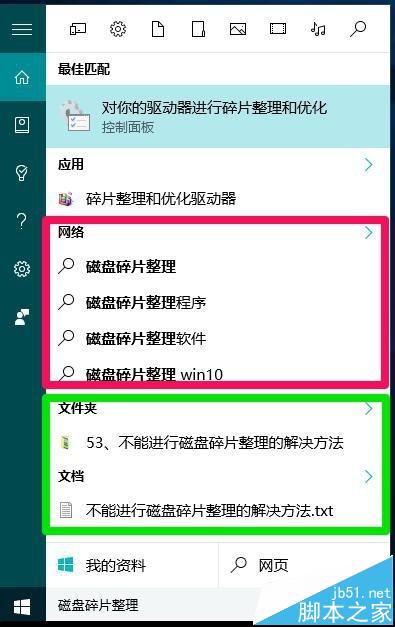
Windows10系統Cortana微軟小娜搜索功能設置
不需要網絡搜索結果,只搜索本地文件的設置方法
左鍵點擊Cortana微軟小娜搜索欄,在打開的窗口左側,點擊如圖所示的【設置】圖標;
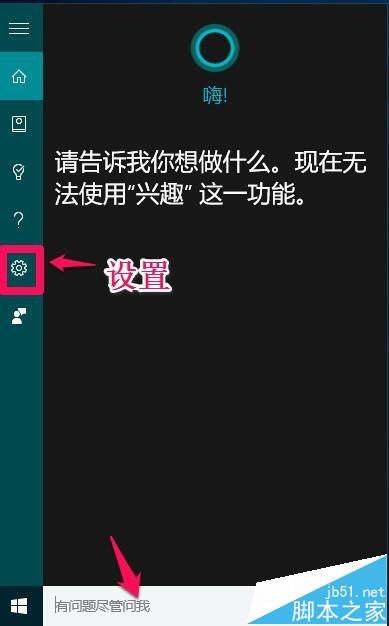
在打開的設置窗口,點擊:Cortana可以提供建議、想法、提醒、通知等下的開關,使之處於【關】的位置;
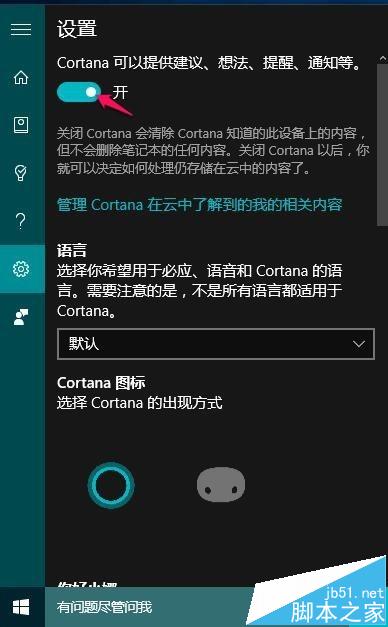
用鼠標按住窗口右側的滑塊向下拖動,找到在線搜索並包括Web結果,並點擊使其開關處於【關】的位置;
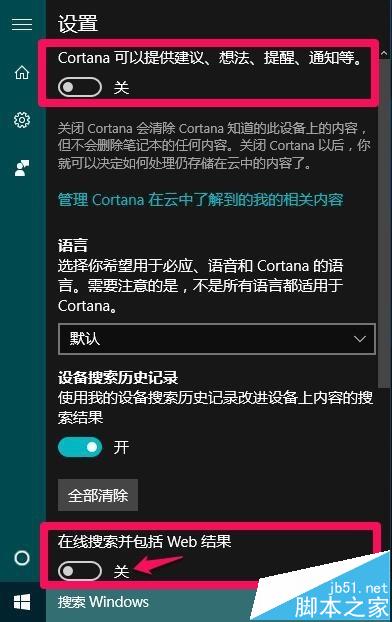
在Cortana搜索欄輸入:磁盤碎片整理,由下圖片就可以看到,搜索結果中就沒有網絡搜索的結果了。
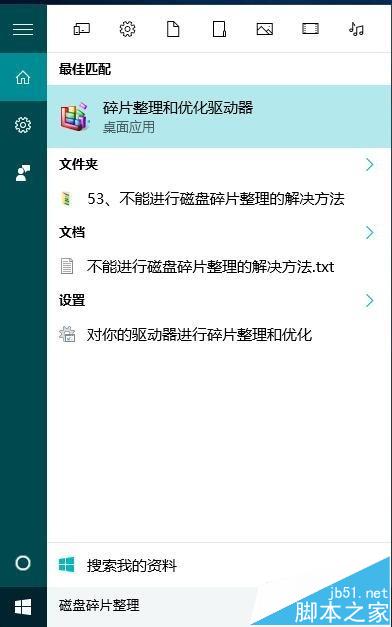
恢復網絡搜索結果的設置方法
左鍵點擊Cortana微軟小娜搜索欄,在打開的窗口左側,點擊如圖所示的【設置】圖標;
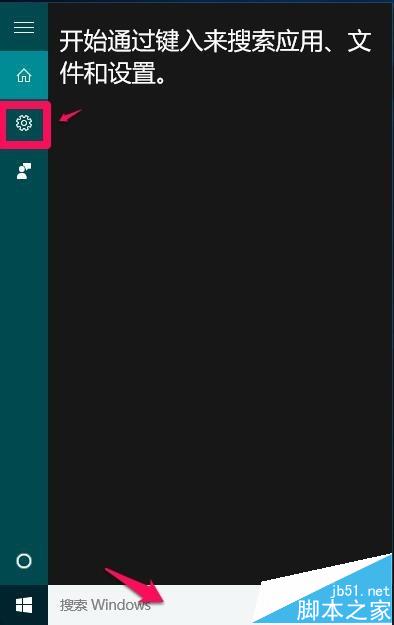
在打開的設置窗口,先點擊【在線搜索並包括Web結果】,並使其開關處於【開】的位置,再點擊Cortana可以提供建議、想法、提醒、通知等的開關;
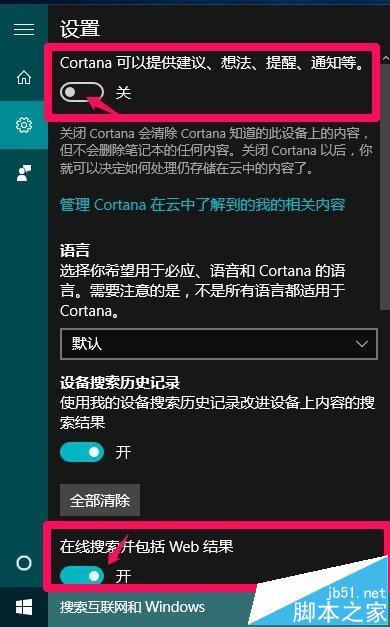
我們點擊Cortana可以提供建議、想法、提醒、通知等的開關後,在打開的窗口點擊:使用Cortana;
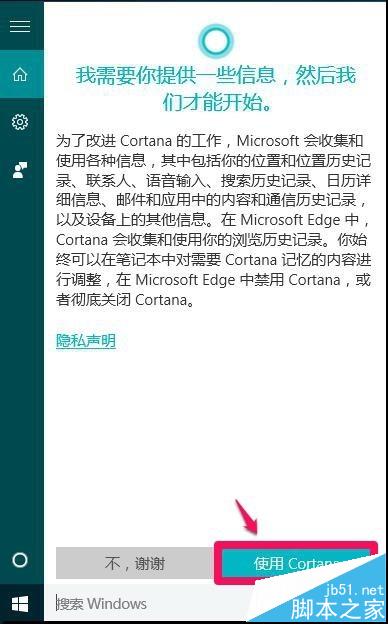
我們點擊使用Cortana以後,就會恢復恢復網絡搜索結果;
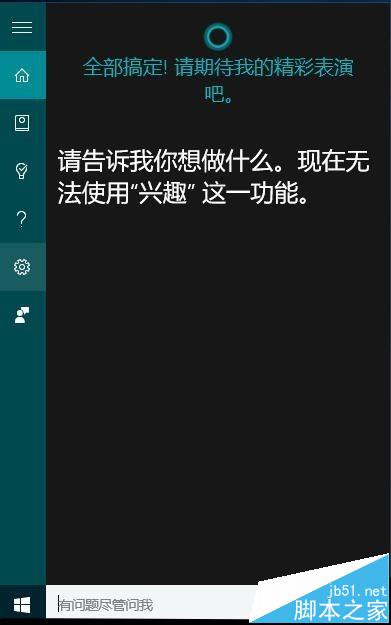
在Cortana搜索欄輸入:磁盤碎片整理,就會顯示網絡搜索結果和本地文件的文件夾。

Cortana微軟小娜語音功能的使用方法
插入麥克風,點擊搜索欄的語音圖標;
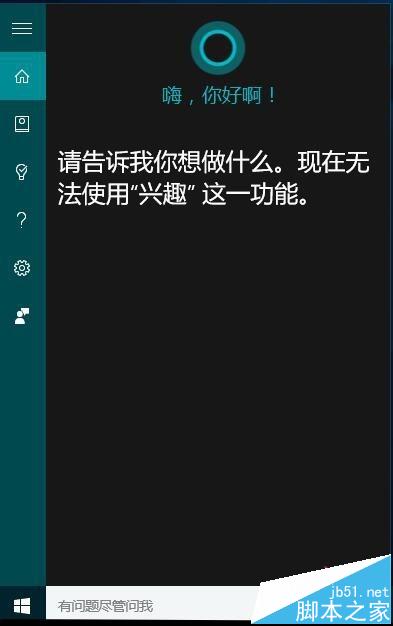
向麥克風說:日照香爐生紫煙,便有語音回應:遙看瀑布掛前川;
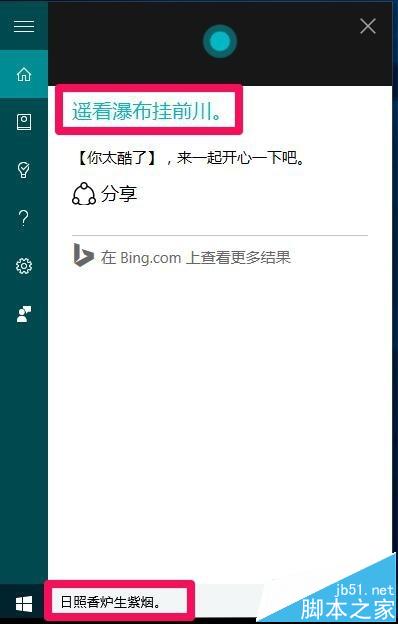
再說一句:飛流直下三千尺,語音回應:疑是銀河落九天。
注意:
1、說話前要先點擊語音圖標;
2、語音標准、吐詞清晰。
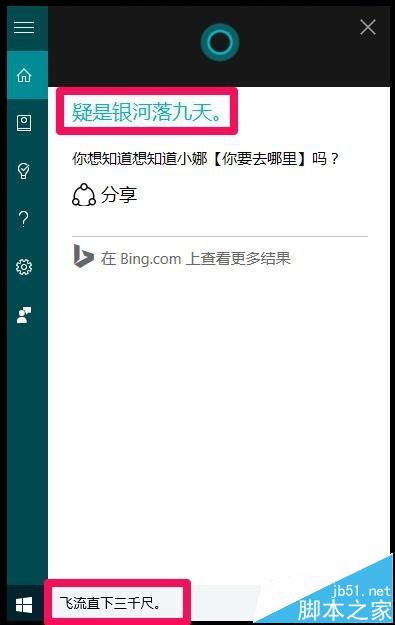
也可以用語音指示Cortana微軟小娜打開程序,如向麥克風說:打開磁盤清理,小娜回應:明白,正在打開磁盤清理;隨後迅速打開了磁盤清理程序。
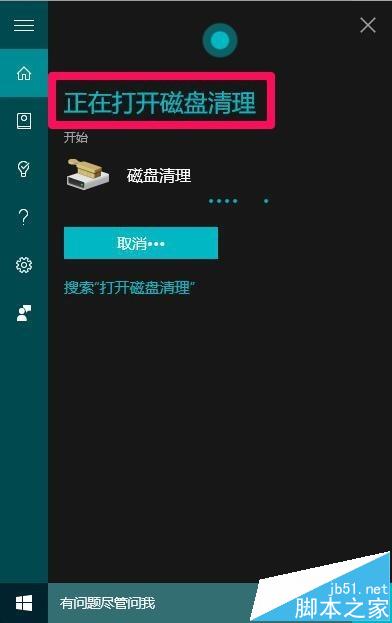
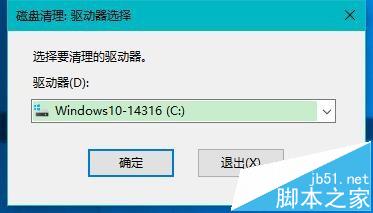
用語音指示Cortana微軟小娜打開百度浏覽器,可以說:打開百度浏覽器,小娜回應:明白,正在打開百度浏覽器,隨後迅速打開了百度浏覽器。
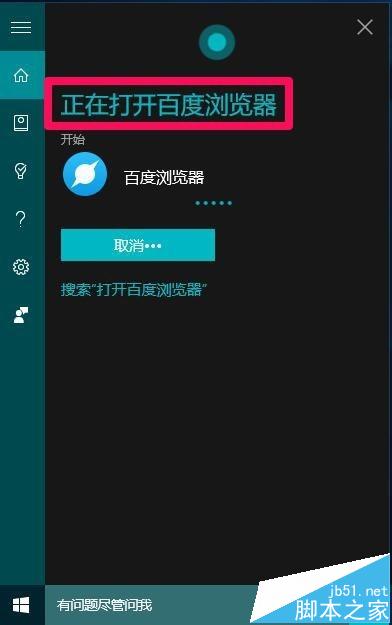
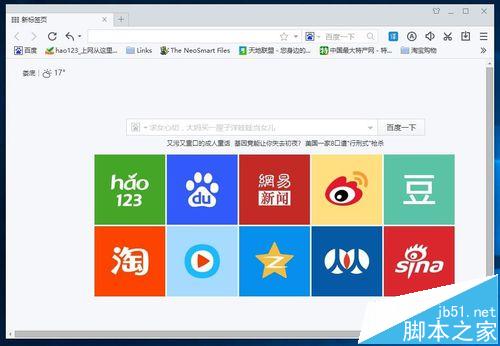
上述即:Windows10系統的Cortana微軟小娜搜索功能設置和語音功能的使用方法,供朋友們參考使用。
END